Как исправить отсутствие новых изображений на этом устройстве

[ad_1]
Вы столкнулись с проблемой, что на этом устройстве не найдено новых изображений или видео? Мы нашли несколько способов, которые помогут вам решить эту проблему.
Советы по фото с iPhone
Экспорт фотографий с iPhone
Исправить проблемы с фотографиями iPhone
У меня есть iPhone X с более чем 900 изображениями и недавно обновленный компьютер с Windows 7. Когда я подключаю свое устройство iPhone к компьютеру, оно распознается, но когда я пытаюсь открыть папку DCIM, оно показывает, что на этом устройстве не найдено новых изображений или видео.
Вы один из тех пользователей iPhone, которые не обнаруживают новых изображений в сообщении об этом устройстве? Не волнуйтесь, это очень распространенная ошибка, с которой сталкиваются многие пользователи iPhone при попытке просмотреть фотографии iPhone на компьютере с Windows. В этом посте мы расскажем вам о лучших методах, как исправить проблему с iPhone, на этом устройстве не найдены изображения, а также о том, как просматривать или передавать фотографии iPhone на компьютер.
Как исправить отсутствие новых изображений на этом устройстве
В этой части мы даем вам три метода, которые помогут вам успешно просматривать фотографии iPhone на вашем компьютере. Вы даже можете перенести изображения с iPhone на компьютер с помощью стороннего инструмента. Давайте погрузимся!
Способ 1. Просмотр и передача фотографий iPhone с помощью AnyTrans
В большинстве случаев, если вы правильно подключаете свой iPhone к компьютеру, но не можете просматривать изображения iPhone на компьютере, это означает, что есть некоторые проблемы, которые не может решить человек без технических навыков. Поэтому разумнее обратиться за помощью к стороннему инструменту. Мы рекомендуем вам попробовать AnyTrans — iPhone Data Manager.
Как универсальный инструмент управления данными iOS, AnyTrans поддерживает просмотр фотографий iPhone одну за другой, передачу более 20 типов данных iPhone, таких как изображения, видео, музыка, мелодии звонка, контакты, сообщения и т. д. Кроме того, он может получать фотографии из хранилища iCloud. для тебя. Вот некоторые его выдающиеся особенности:
AnyTrans для iOS – передача фотографий с iPhone
- Просмотр и передача фотографий в «Мои фотографии», «Альбомы», «Мой фотопоток» и т. д.
- Просмотрите каждую фотографию с точной датой.
- Перенесите исходные картинки на компьютер, без сжатия.
- Хорошо работает со всеми моделями iPhone, а также системами iOS.
Сейчас мы покажем вам, как просматривать и передавать фотографии с iPhone на ПК.
Шаг 1. Загрузите и запустите AnyTrans> Подключите ваш iPhone к компьютеру через USB-кабель> Когда AnyTrans обнаружит ваш iPhone, нажмите Диспетчер устройств > Нажмите Фотографии.
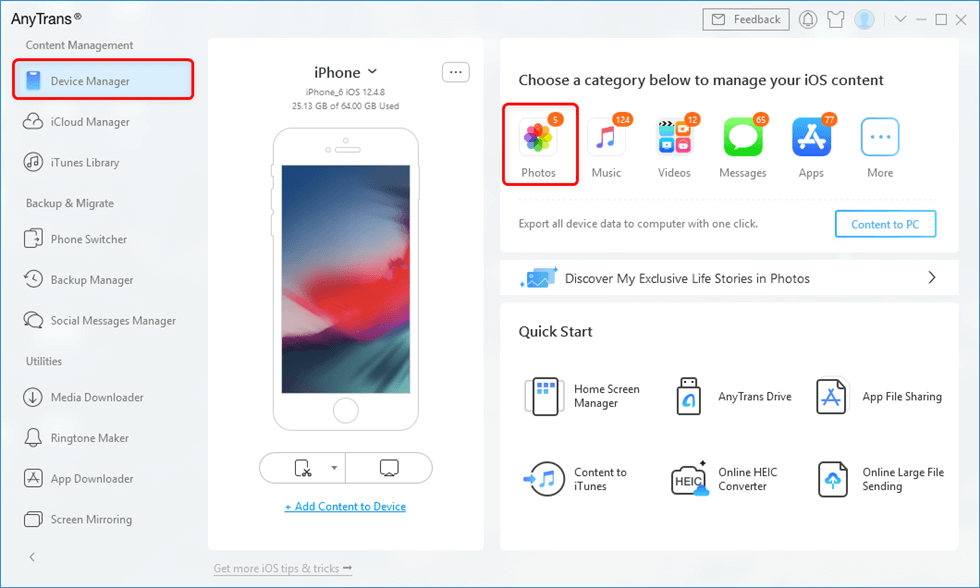
Нажмите «Фотографии» в диспетчере устройств.
Шаг 2. Выберите Мои фото/альбомы/места/людии т. д. для просмотра фотографий в разных альбомах > Выберите фотографии для просмотра или передачи > Нажмите Отправить на ПК перенести их на компьютер.

Выберите нужные фотографии и нажмите «На ПК».
Помимо передачи с iPhone на компьютер, AnyTrans также может помочь вам перенести фотографии с компьютера на iPhone без удаления данных, также доступна передача с iDevice на iDevice. Попробуйте бесплатно прямо сейчас >
Способ 2. Держите устройство разблокированным
Вы можете разблокировать устройство перед подключением его к компьютеру. В наши дни почти каждое мобильное устройство оснащено встроенной функцией безопасности, которая ограничивает доступ других устройств к его хранилищу, когда устройство заблокировано.
Невозможно получить доступ к хранилищу устройства в заблокированном состоянии. Если ваше устройство заблокировано и вы можете столкнуться с проблемой «на этом устройстве не найдено новых изображений или видео». Разблокируйте телефон, и эта проблема может быть решена.

Держите свое устройство разблокированным
Способ 3. Используйте проводник на ПК
Шаг 1. На самом первом этапе вам необходимо подключить устройство iPhone к компьютеру с помощью кабеля Lightning. На экране вашего мобильного телефона появится всплывающее окно, нажмите кнопку «Разрешить», чтобы предоставить разрешение.
Шаг 2. Теперь откройте «Настройки» на устройстве iPhone и перейдите в раздел «Touch ID и код-пароль». Отключите пароль, нажав «Выключить пароль». Вы можете включить его после завершения процесса передачи фотографий.
Шаг 3. После этого переключитесь на компьютер и перейдите в «C:Users[username]AppDataLocalMicrosoftPhoto AcquisitionPreviouslyAcquired.db» и переименуйте файл в свое «Имя пользователя».
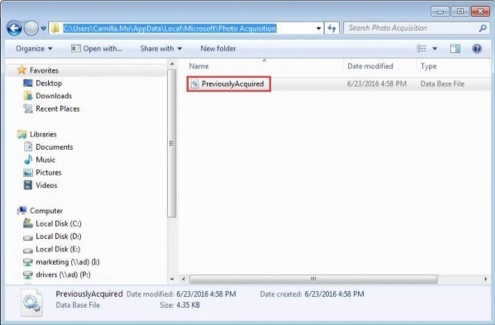
Исправление: на этом устройстве не найдено новых изображений — используйте проводник
В случае, если он не отображается, возможно, он скрыт. Вы можете изменить настройки для просмотра скрытого файла, выполнив указанные шаги.
- Просто откройте проводник Windows и нажмите «Упорядочить», который находится в верхнем левом углу экрана.
- Теперь выберите «Папка и параметры поиска».
- Появится окно «Параметры папки», щелкните вкладку «Вид» и выберите переключатель «Показать скрытые файлы, папки и диски» в разделе «Скрытые файлы и папки» и нажмите кнопку «ОК», чтобы применить изменения.
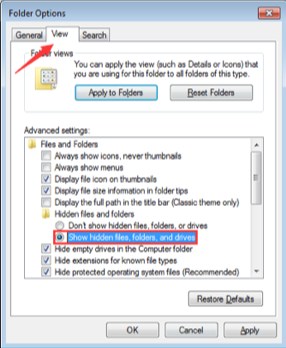
Просмотр скрытых файлов
Шаг 4. Теперь попробуйте открыть хранилище iPhone для просмотра фотографий.
Нижняя линия
На этом устройстве не было найдено новых изображений или видео — это одна из распространенных проблем, которая раздражает многих пользователей iPhone. Это очень неприятная ситуация, особенно когда вы хотите просмотреть или перенести фотографии на компьютер, но не можете этого сделать. Скачайте AnyTrans, и вы сможете просматривать свои фотографии по очереди и переносить их на компьютер по своему усмотрению. Надеюсь, что это руководство поможет вам успешно решить проблему с отсутствием новых изображений на этом устройстве.
[ad_2]
